Extinction ou suspension d’activité de votre MacBook Air
Lorsque vous avez terminé de travailler avec le MacBook Air, suspendez son activité
ou éteignez-le.
Suspension de l’activité de votre MacBook Air
Suspendez l’activité de votre MacBook Air si vous ne comptez vous en éloigner
que quelques instants. Vous pourrez ensuite le réactiver rapidement sans avoir à le
redémarrer.
Pour suspendre l’activité de votre MacBook Air, procédez de l’une des manières
suivantes :
Â
Rabattez l’écran.
21
Chapitre 1
Prêt, feu, configurez !
Â
Choisissez Pomme () > Suspendre l’activité, dans la barre des menus.
Â
Appuyez sur le bouton d’alimentation (®) et cliquez sur Suspendre l’activité dans la
zone de dialogue qui s’affiche.
Â
Choisissez le menu Pomme () > Préférences Système, cliquez sur Économiseur
d’énergie et définissez un délai pour la minuterie de mise en veille.
Pour réactiver le MacBook Air :
Â
Si l’écran est fermé, il suffit de l’ouvrir pour réactiver votre MacBook Air.
Â
Si l’écran est déjà ouvert, appuyez sur le bouton d’alimentation (®) ou sur l’une des
touches du clavier.
À la réactivation de votre MacBook Air, vos applications, documents et réglages sont
conservés tels que vous les aviez laissés.
Extinction de votre MacBook Air
Si vous prévoyez de ne pas utiliser votre MacBook Air pendant une période prolongée,
il est préférable de l’éteindre.
Pour éteindre le MacBook Air, procédez de l’une des manières suivantes :
Â
Choisissez Pomme () > Éteindre dans la barre des menus.
Â
Appuyez sur le bouton d’alimentation (®) et cliquez sur Éteindre dans la zone de
dialogue qui apparaît.
Si vous comptez ranger votre MacBook Air pour une durée prolongée, consultez la
rubrique « Informations importantes sur la manipulation » à la page 65 afin d’obtenir des
informations sur les mesures à prendre pour éviter que votre batterie ne se décharge
complètement.
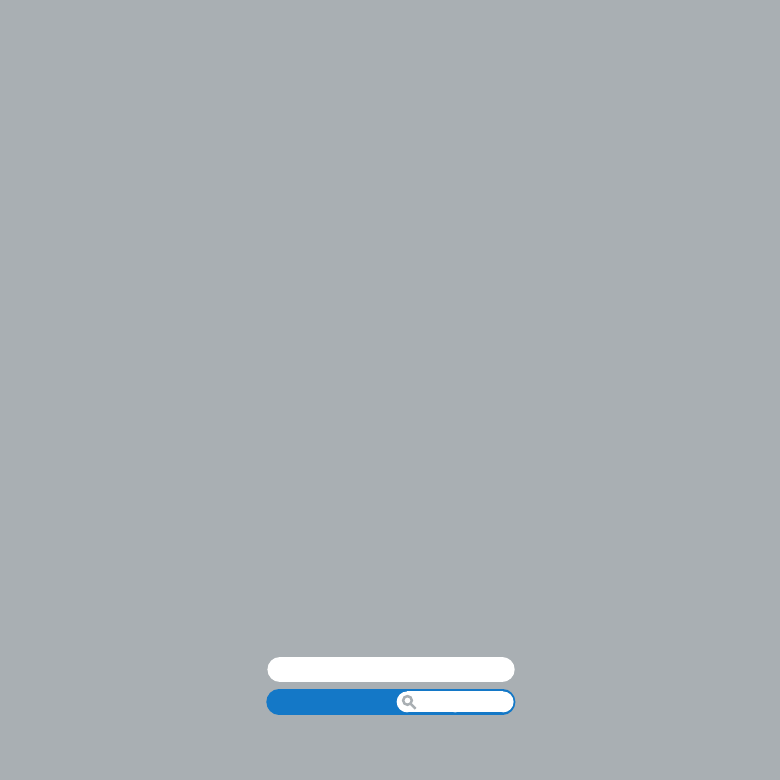
www.apple.com/macosx
Centre d’aide
Mac OS X
www.apple.com/fr/macosx